Problemas de instalação
Verifique o seguinte:
- A ISO deveria ter sido copiada para uma unidade USB com partições MBR e modo DD.
- A BIOS do servidor deve ter o seu modo de inicialização padrão de fábrica (por exemplo, DUAL).
- Se houver um controlador RAID, um disco lógico deve ser configurado e marcado como inicializável.
- Verificar se o servidor utilizado na instalação cumpre os requisitos de hardware BQN.
- Verificar se a instalação foi feita no disco rígido e não sobrescrever a unidade USB.
Sem acesso ao endereço IP de gerenciamento
O BQN utiliza uma interface de rede dedicada para a gestão. A interface de gestão suporta os serviços SSH e WEB (HTTPs). Em caso de problemas no acesso ao IP de gestão configurado, verifique o seguinte:
- Certifique-se de que a porta da interface de rede de gestão está ligada à rede adequada.
- Verifique se o estado da ligação da interface de rede de gestão está ativo. Se a interface de gestão estiver ligada a um comutador de rede, verifique se a porta do comutador está ativa e se os respectivos atributos correspondem às propriedades apresentadas pelo comando show interface.
- Se aceder ao endereço IP de gestão a partir de uma rede diferente, certifique-se de que o encaminhamento estático está configurado para a rede de acesso, conforme explicado na secção Interface de Rede no Guia do Utilizador.
- Se houver firewalls na rede de gestão, permitir o acesso à porta TCP 22 para o serviço SSH e à porta TCP 443 para o serviço WEB.
- Verificar utilizando a consola do sistema que o endereço IP de gestão e o prefixo de rede estão correctos. Ligar um monitor e um teclado ao servidor e iniciar sessão como raiz:
- Se suspeitar que as definições de IP do OAM estão incorrectas ou são desconhecidas, ligue um monitor e um teclado ao servidor e inicie sessão como raiz para o alterar utilizando o assistente bta em modo interactivo. Por exemplo, para alterar a interface de gestão para en0o1 com endereço IP 10.10.10.12/24 (prima enter para aceitar a resposta sugerida):
Se a interface não estiver disponível no momento da alteração (por exemplo, participou numa wire), uma mensagem solicitará uma reinicialização. Após a reinicialização, o BQN deverá ter o novo IP e a nova interface de rede de gestão.
- A interface de gestão da BQN pode estar protegida pela sua própria firewall. O problema pode ser o facto de o seu endereço IP de origem não estar incluído na lista branca da firewall. Isto pode acontecer mesmo para endereços da mesma sub-rede do IP de gestão da BQN se a sub-rede não fizer parte das regras da firewall. É possível desativar temporariamente a firewall até que a ligação à porta de gestão seja restabelecida. Ligue um monitor e um teclado ao servidor e inicie sessão como root:
Uma vez que o IP de gerenciamento esteja acessível, é possível definir a nova lista branca de gamas de IP de fonte permitida.
- If the command <span class="character-highlight">wizard bta interactive</span> fails, connect with a console and a keyboard and try changing the configuration directly. In the following example, the management interface is in en0o2 and we will move it to interface en0o1 and from IP address 192.168.0.121 to IP address 10.0.0.121, with default gateway 10.0.0.1:
Web não Acessível
- Verificar se o endereço IP de gerenciamento é acessível utilizando SSH,
- Verifique se está a utilizar HTTPS no acesso (HTTP não é suportado). Exemplo de URL: https://192.168.0.121
- Verifique se está a utilizar o utilizador bqnadm (a raiz não pode ser utilizada no acesso GUI).
- Ao instalar do zero, certifique-se de que o assistente de comando bta foi executado (caso contrário, o serviço web GUI não estará activo um utilizador sem bqnadm criado).
- Verificar que a porta SSH do servidor BQN não tenha sido modificada. Para aceder ao BQN utilizando uma porta diferente da 22, é possível definir regras de encaminhamento de portas no router no caminho de acesso, mas a porta SSH do BQN não pode ser alterada. Ao aceder ao servidor como root, pode verificar que a porta SSH é 22, como se segue:
Se necessário, comente a linha que especifica um porto que não seja 22.
- Verifique se o seu navegador é suportado (Edge, Firefox, Chrome). O MS Explorer, por exemplo, não é suportado.
Interface de Rede Down
Se o ícone de Interfaces de Rede no Painel não estiver em verde.
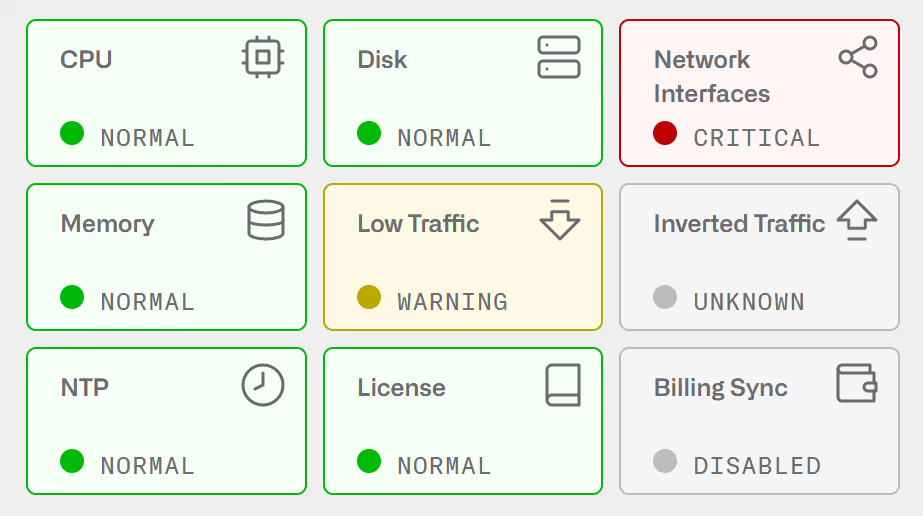
Ir para Configuração->Interfaces->Dados Wires
Em Vermelho (Crítico)
- Se não existir um wire configurado, crie um.
- Se houver wires configurado, mas suas interfaces não estiverem no estado UP, isso provavelmente indica que as interfaces não são compatíveis com Intel. Vá para Configuration->Interfaces->Data Wires e clique na interface descendente para ver o modelo(ID do fornecedor PCI) e confirmar que não é Intel. Remova o wire e crie um novo com ambas as interfaces no modo pcap. Isso deve colocar as interfaces no estado UP, mas com uma capacidade de transferência muito menor (menos de 1Gbps).
- Se existir wires configurado, com as interfaces em estado UP mas com o LINK down, existe um problema na ligação com o outro equipamento. Ligar as duas portas de interface uma à outra num loop, utilizando um cabo/fibra adequado. Se ambas as interfaces estiverem em up, então o problema está no outro equipamento.
Se a ligação ainda estiver em baixo e forem utilizadas portas ópticas, verificar se os transceptores:
- são compatíveis com a Intel
- são suportados (consulte a lista de placas de rede suportadas).
- do tipo exigido pela instalação (por exemplo, SFP+-LR numa instalação com fibra monomodo e SFP+-LR no outro lado).
Em Amarelo (Aviso)
- Se os wires que aparecem como "down" forem supostos estar com tráfego, siga os passos da secção anterior (Crítico)
- Se o wires que aparece como inativo não estiver a ser utilizado e pretender remover o sinal de aviso, pode eliminar o wires não utilizado. Tenha em conta que as alterações na configuração de wire farão parar o tráfego durante alguns segundos.
Tráfego Invertido
Se o ícone de Tráfego Invertido no Dashboard estiver a laranja (Aviso), é uma indicação de que a taxa de transferência de tráfego na direção de ligação ascendente é maior do que na direção de ligação descendente. Isto pode ser normal em pequenas implementações (menos de cem subscritores, como numa BQN num laboratório), mas numa implementação de rede indica muito provavelmente que alguns dos wires foram ligados incorretamente, com a porta de acesso ligada ao lado da Internet e vice-versa.
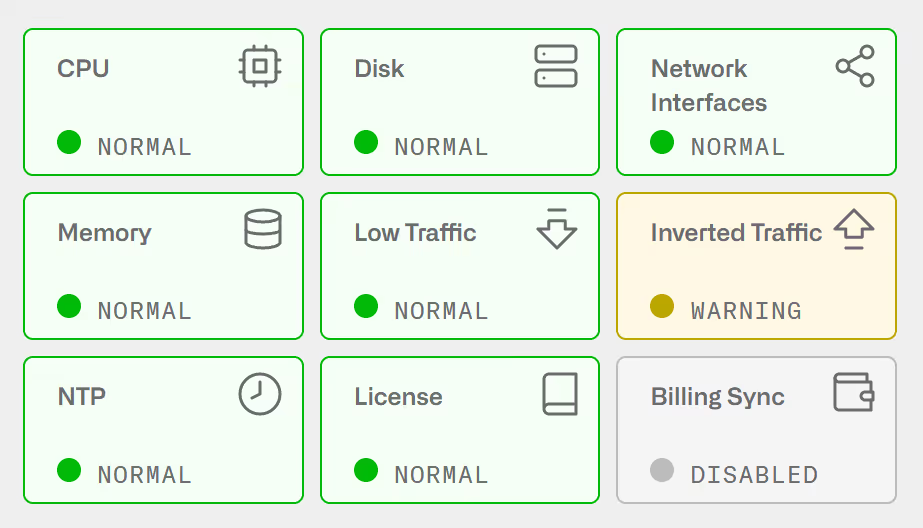
Para verificar se este é o caso, vá a Statistics->Throughput->Interfaces e seleccione a interface wire configurada no lado do acesso. Se ela mostrar mais throughput recebido do que enviado, é indicação de que o wire está invertido. Isto pode ser confirmado selecionando o throughput da interface do lado da Internet para ver que o seu tráfego enviado é maior do que o seu tráfego recebido.
Para resolver o problema, vá a Configuração->Interfaces->Dados Wires e, na página wire invertida, prima o ícone Trocar interfaces.
Baixo tráfego
Se o ícone de baixo tráfego no Painel de instrumentos não estiver a verde.
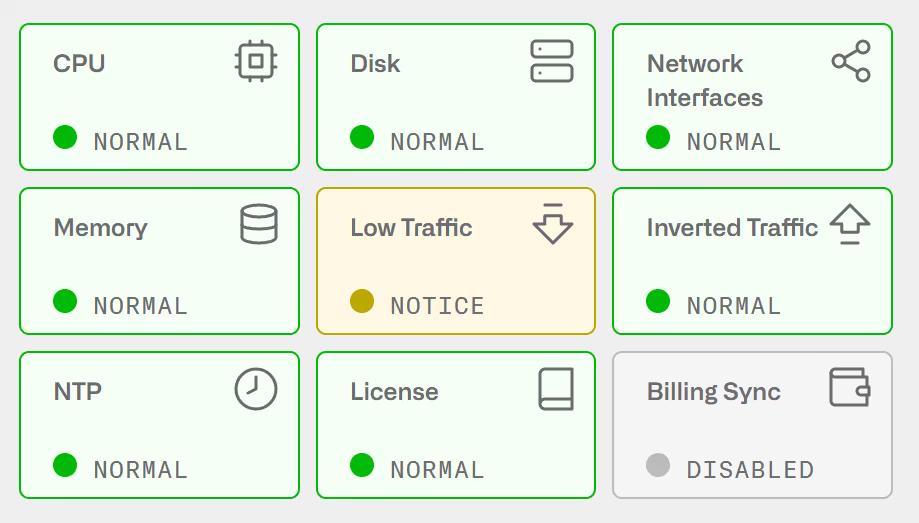
Em Amarelo (Aviso)
Passe o rato por cima do ícone para confirmar que o Traffic-low notice é mostrado. Isto indica que há muito pouco tráfego a passar pelo servidor BQN. Isto é normal se o sistema ainda estiver à espera que o tráfego seja encaminhado através dele. No entanto, num sistema em produção pode ser uma indicação de que alguma falha noutro local da rede está a impedir que o tráfego chegue ao servidor BQN.
Em Laranja (Aviso)
Passar o rato por cima do ícone. Ou Traffic-uplink ou Traffic-downlink devem estar em alerta. Isto é porque não há tráfego a passar pelo BQN nessa direcção e, portanto, o tráfego é assimétrico. Deve ir a Configuration->TCPO/ACM Settings e definir a Overall TCP otimization para Off enquanto o problema está a ser resolvido.
Fixar o encaminhamento do tráfego para que o BQN veja ambos os sentidos (ligação ascendente e descendente). Quando terminar e após o ícone voltar a verde, vá a Configuration->TCPO/ACM Settings para permitir a otimização geral do TCP.
Gestor da licença
Se o ícone License Manager (Gestor de licenças ) no painel de controlo estiver a amarelo e o texto indicar "license-mgr-connection:notice", isso deve-se ao facto de o servidor BQN não conseguir aceder ao gestor de licenças. O gestor de licenças é responsável pela validação das licenças de software BQN e também ajuda o Bequant a fornecer um suporte mais proactivo, comunicando problemas do servidor.
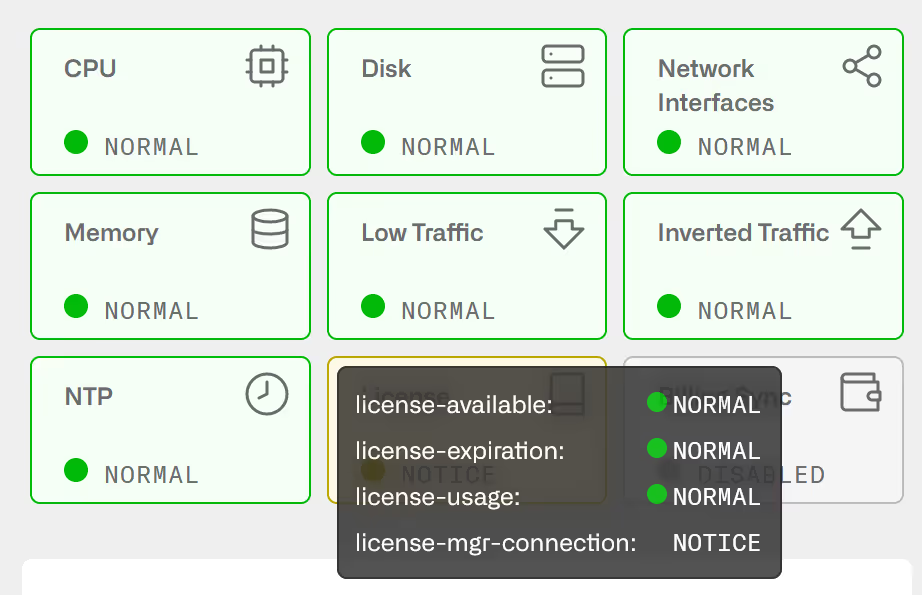
Certifique-se de que o servidor BQN pode iniciar ligações de saída para o IP do Gestor de Licenças (contacte o suporte Bequant para obter mais informações).
Para verificar que uma ligação de saída é possível, o registo como raiz e uma telnet para o IP e porta fornecidos devem funcionar:
Licença não OK
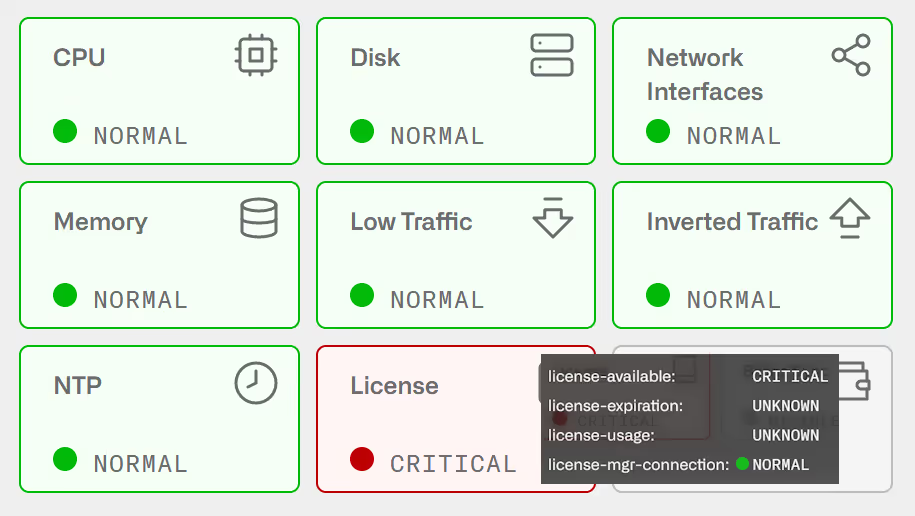
Se o ícone de Licença no Painel é Vermelho, e o texto diz "license-available:critical"ou"license-expiration: critical", não há nenhuma licença válida. Isto pode ser devido a várias razões:
- Não há nenhuma licença definida no nó
- A licença não é válida
- A licença já não é válida (a sua data final expirou).
Contacte o seu distribuidor para obter uma licença válida.
Pode verificar o estado da licença em Administração->Licença.
Quando não existe uma licença válida, o BQN encaminhará todo o tráfego de forma transparente: o serviço não será afectado, mas nenhum dos processamentos avançados do BQN será aplicado ao tráfego.
Limite de Licença Excedido
Se o ícone de Licença no Painel é Laranja, e o texto diz "licença-utilização: aviso", a capacidade máxima da licença está a ser excedida (o tráfego ao longo do servidor BQN está acima do limite da licença).

Contacte o seu distribuidor para uma actualização da licença.
Pode verificar a capacidade da licença em Administração->Licença.
Em Statistics->Throughput->Overview, uma linha vermelha mostrará o limite da licença juntamente com os níveis de rendimento recentes.
A ultrapassagem do limite da licença deve ser temporária, enquanto a licença é actualizada para a capacidade correcta.
Quando o limite da licença é ultrapassado, o QoE não deixa cair nenhum pacote; simplesmente coloca-os em ponte.
O efeito no tráfego é diferente ao nível do fluxo e ao nível da sessão do assinante.
Efeitos ao nível do caudal:
- Enquanto o limite da licença estiver a ser excedido, os novos fluxos não terão licença.
- Os caudais existentes antes da ultrapassagem da licença não são afectados: se estavam a ser optimizados, continuam a sê-lo e o mesmo se passa sem licença.
- Quando o tráfego optimizado desce abaixo do limite, os novos fluxos são novamente optimizados.
- Os caudais existentes antes da licença que se encontravam abaixo do limite não são afectados: se não tinham licença continuam a ter e o mesmo acontece se estiverem a ser optimizados.
- Um fluxo sem licença não tem TCPO, não tem shaping e não gera métricas (retransmissões, latências, DPI, etc.).
Efeitos a nível da sessão do assinante:
- Enquanto o limite de licenças estiver a ser excedido, as novas sessões de subscritores não terão qualquer licença.
- As sessões de subscritores existentes antes de a licença ser excedida permanecem inicialmente no seu estado atual: se estiverem a ser optimizadas, continuam a sê-lo e o mesmo acontece se não tiverem licença.
- Se a licença se mantiver acima do limite, as sessões de subscritor que estão a ser optimizadas podem passar a não ter licença se acumularem um grande número de fluxos não optimizados.
- Quando o tráfego optimizado desce abaixo do limite, as novas sessões de subscritores são novamente optimizadas.
- As sessões de assinantes que saem antes de a licença ficar abaixo do limite permanecem inicialmente no seu estado actual: se não tiverem licença, permanecem assim e o mesmo acontece se estiverem a ser optimizadas.
- Se a licença permanecer abaixo do limite, as sessões de assinante sem licença podem passar a ser optimizadas se acumularem um pequeno número de fluxos optimizados.
- Uma sessão de assinante sem licença não tem ACM, não tem limitação de taxa e continua a gerar totais de volume de tráfego. A comunicação do volume da quota é suspensa. O bloqueio por esgotamento da quota não será efectuado. As outras métricas, como retransmissões, latências, etc., serão reduzidas às dos fluxos que estão a ser optimizados.
- Uma sessão de assinante que esteja a ser optimizada será afetada pelo facto de alguns dos seus fluxos poderem não ter uma licença e, por conseguinte, o assinante pode ter um conjunto reduzido de medições em comparação com o funcionamento normal. Isto afecta o ACM e também as métricas geradas para esse assinante.
O efeito de exceder o limite licenciado é que cada vez mais tráfego deixará de obter a funcionalidade de QoE e, inversamente, a quantidade de tráfego que obtém a funcionalidade de QoE diminui. Quando a quantidade de tráfego que obtém a funcionalidade QoE estiver abaixo do limite da licença, os novos fluxos e as sessões de assinantes recuperarão a funcionalidade QoE. Isto continua até que o limite da licença seja excedido, após o que o efeito se repete novamente. Com este comportamento oscilante, a QoE continua a fornecer funcionalidade ao tráfego até ao limite da licença. O BQN está continuamente a verificar o nível de débito em relação aos limites da licença (a cada minuto ou menos), pelo que a adaptação é bastante rápida.
Carga elevada de CPU
Se o ícone da CPU no Painel não estiver a verde, algumas CPUs estão a funcionar a níveis anormalmente elevados. Isto deve-se normalmente a um tráfego desequilibrado (concentrado em poucos IPs de subscritores) ou a um excesso de tráfego a ser processado pelo servidor BQN.
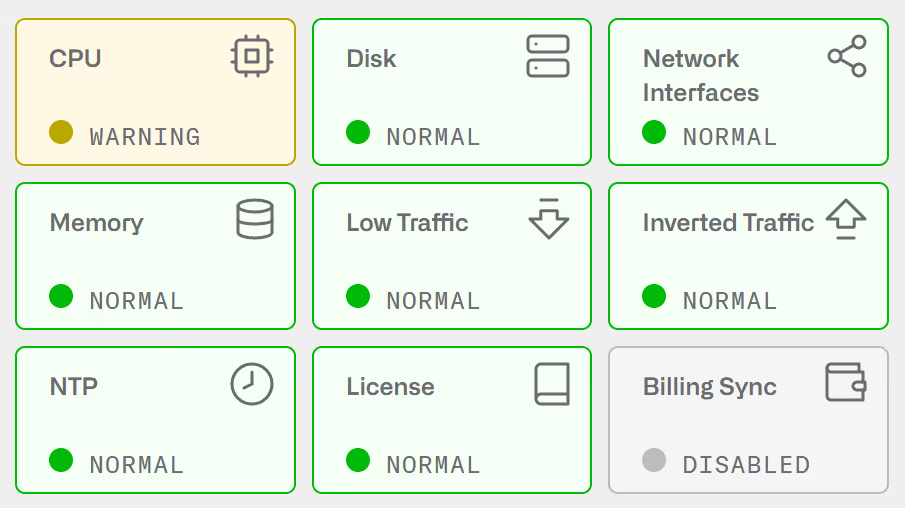
O BQN tem mecanismos internos para mitigar esta situação, tentando evitar perdas de tráfego através da redução da quantidade de tráfego otimizado.
O nível de produção pode ser verificado em Statistics->Throughput->Overview e os níveis de CPU em Statistics->System->CPU.
Existem dois tipos de alarme, dependendo dos níveis de carga da CPU:
- Laranja se alguns núcleos de CPU estiverem com carga elevada (acima de 80% de utilização).
- Vermelho se alguns núcleos da CPU estiverem com uma carga muito elevada (acima de 90% de utilização).
Siga estes passos:
- Se estiver a utilizar NAT entre o BQN e os assinantes finais, aumente o número de IPs utilizados pelo NAT, para que o BQN possa distribuir o tráfego entre mais endereços. Pode ver como o tráfego é distribuído entre os IPs em Statistics->Subscribers->Top By Time.
- Activar o caminho de desvio, ou, se não for possível, reduzir a quantidade de tráfego a ser encaminhado através do BQN
- Desactivar a otimização TCP em Configuration->TCPO/ACM Settings.
- Poderá ser necessária uma atualização do hardware. Contacte o suporte Bequant .
Se o servidor BQN for usado apenas para TCPO e/ou limites de velocidade por fluxo, a distribuição da carga da CPU pode ser melhorada, permitindo o direcionamento por fluxo. O direcionamento por fluxo distribui a carga de tráfego entre os núcleos da CPU por fluxo individual, em vez da distribuição padrão de tráfego por assinante. Isso melhora o equilíbrio da carga da CPU, mas como o controle por assinante é feito por núcleo, não permite o controle no nível do assinante, como ACM, taxas de política ou limites de fluxo por assinante.
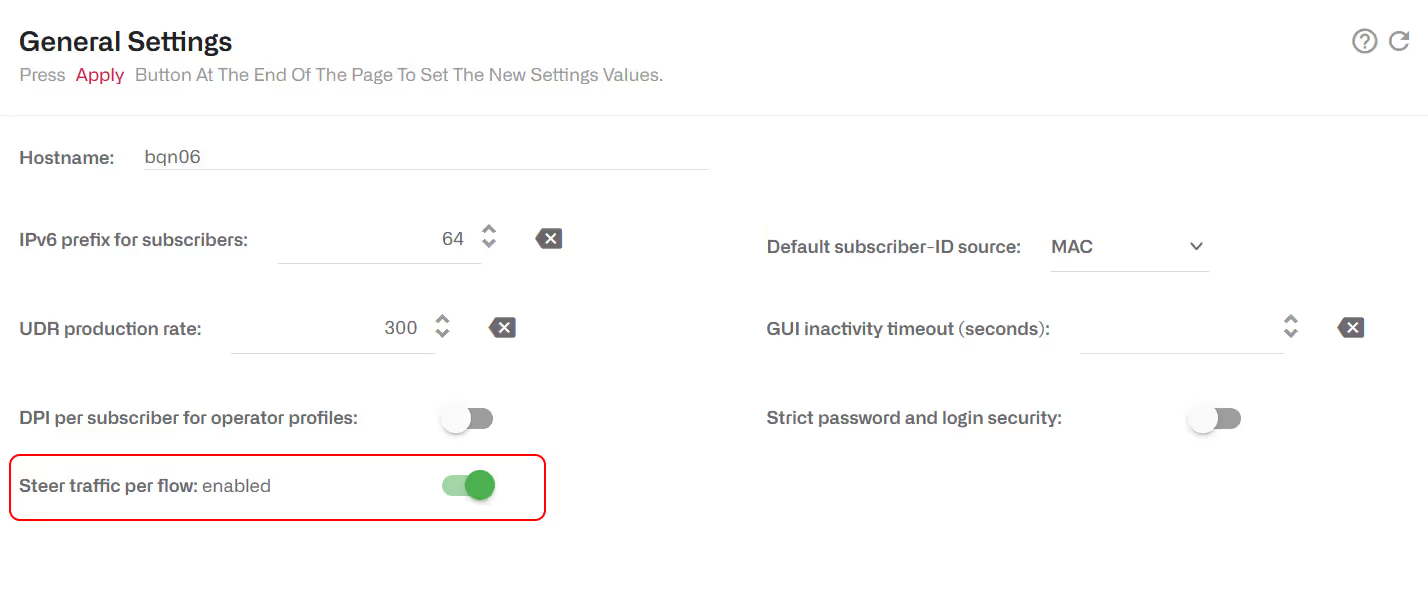
Carga alta de memória
Se o ícone Memória no Painel não estiver em verde, alguns processos estão a ficar sem memória. Isto é normalmente devido ao tráfego desequilibrado (tráfego concentrado em poucos IPs de subscritores) ou ao excesso de tráfego a ser processado pelo servidor BQN.
O BQN tem mecanismos internos para mitigar esta situação, tentando evitar perdas de tráfego através da redução da quantidade de tráfego otimizado.
O nível de rendimento pode ser verificado em Statistics->Throughput->Overview e os níveis de memória em Statistics->System->Memory.
Existem dois tipos de alarme, dependendo dos níveis de carga de memória:
- Laranja se alguns processos atingirem uma utilização elevada (acima de 90% de utilização).
- Vermelho se alguns processos atingirem uma utilização muito elevada (acima de 95% de utilização).
Siga estes passos:
- Se estiver a utilizar NAT entre o BQN e os assinantes finais, aumente o número de IPs utilizados pelo NAT, para que o BQN possa distribuir o tráfego entre mais endereços. Pode ver como o tráfego é distribuído entre os IPs em Statistics->Subscribers->Top By Time.
- Activar o caminho de desvio, ou, se não for possível, reduzir a quantidade de tráfego a ser encaminhado através do BQN.
- Desactivar a otimização TCP em Configuration->TCPO/ACM Settings.
- Poderá ser necessária uma atualização do hardware. Contacte o suporte Bequant .
Não são recebidas mensagens RADIUS
Se não for apresentada informação RADIUS na GUI do BQN, para verificar se as mensagens RADIUS estão a chegar, iniciar sessão na shell do BQN e executar o seguinte comando:
Neste exemplo, a interface de gestão é eno1. Verifique a do seu servidor BQN em Configuration->Interfaces->Management (o 0 adicionado pela configuração BQN deve ser removido, por exemplo, en0s1f0 no BQN GUI é ens1f0 no Linux).
Se a firewall BQN estiver configurada(Configuration->Interfaces->Management Firewall), todos os IPs dos clientes RADIUS devem ser adicionados (neste exemplo, 10.10.10.10 e 10.10.10.11).
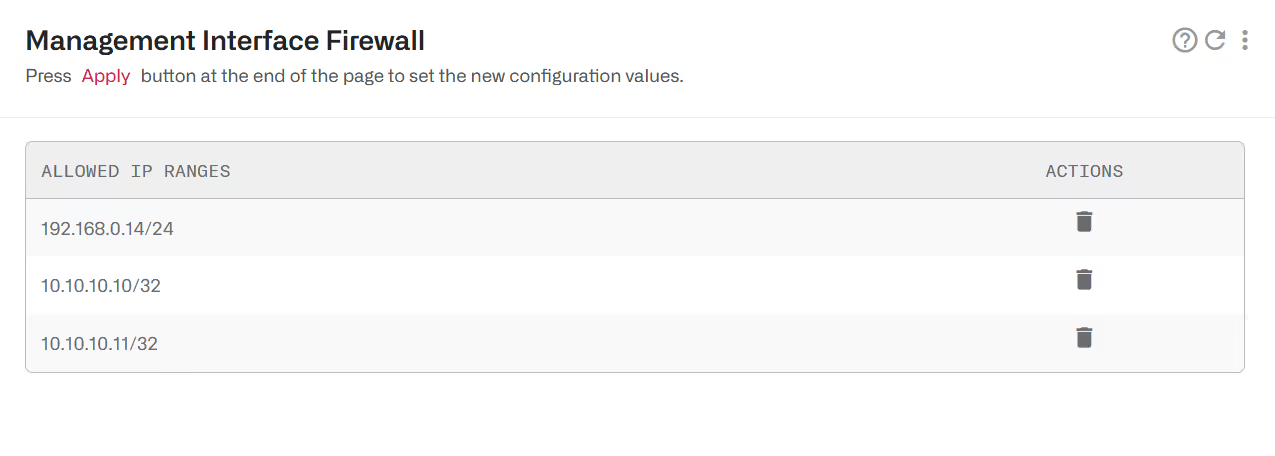
E agora as mensagens RADIUS devem ser recebidas:
Se as mensagens RADIUS continuarem a não ser recebidas, o resto dos saltos de tráfego precisam de ser verificados. No nosso exemplo, os clientes RADIUS estão na sub-rede 10.10.10.0/24 e a BQN na sub-rede 192.168.0.0/24. É necessário verificar se existem rotas válidas entre as duas sub-redes e se nenhuma firewall intermédia está a bloquear a porta UDP 1813 (Contabilidade RADIUS). Pode iniciar a verificação no cliente RADIUS; por exemplo, se for um Mikrotik, utilize Tools->Tourch com a porta radius-acct.
Se as mensagens RADIUS forem recebidas, mas as informações não se reflectirem como esperado, active o registo de eventos entrando na shell do servidor BQN através de ssh:
As capturas de tráfego também são possíveis a partir da GUI, em Status->Interfaces->Estado do link, selecionando a interface de gestão e utilizando "udp 1812 e udp 1813" como filtro:

Agora, pode ver o registo de eventos dos pedidos RADIUS recebidos:
Não são recebidas mensagens REST
Se a informação REST não for mostrada no GUI, a recepção de mensagens REST pode ser verificada no registo BQN na shell BQN e executar o seguinte comando:
Neste exemplo, o eno1 é a interface de gerenciamento.
Verifique o que está no seu servidor indo a Configuração->Interfaces->Gestão (remova o 0 adicionado pela configuração BQN, por exemplo, en0s1f0 na GUI BQN é ens1f0 no UNIX).
Se a firewall BQN estiver configurada(Configuração->Interfaces->Firewall de Gestão), devem ser adicionados os IPs de todos os clientes REST (no nosso exemplo, 10.10.10.10 e 10.10.10.11).
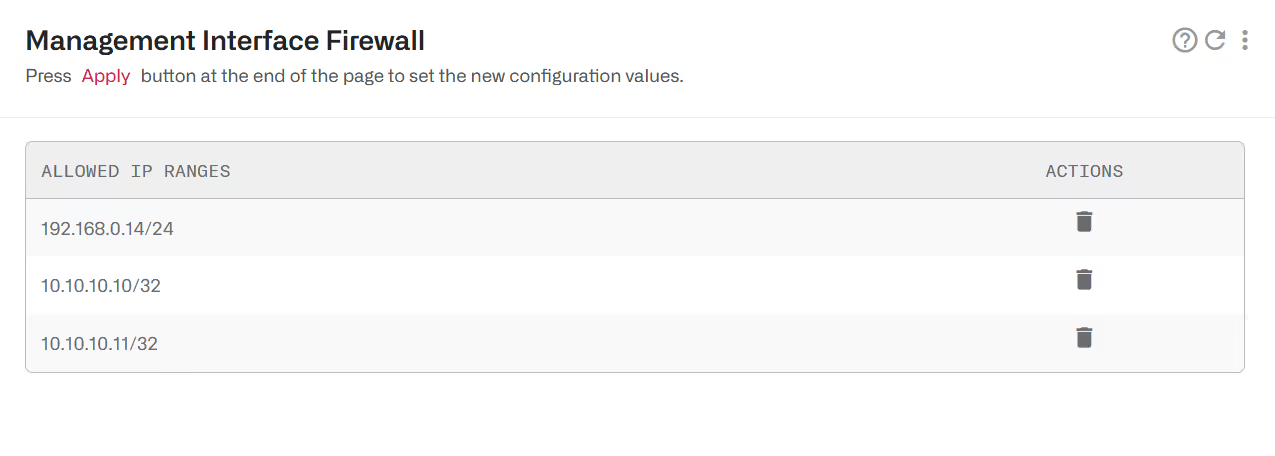
E agora as mensagens devem ser recebidas:
Se as mensagens REST ainda não forem recebidas, verifique o resto das etapas de trânsito. Neste exemplo, os clientes REST estão em 10.10.10.0/24 e o BQN em 192.168.0.0/24. Verifique se existem rotas válidas entre ambas as sub-redes e se nenhuma firewall intermédia está a bloquear a porta TCP 3443.
Se as mensagens REST forem recebidas, mas as informações não se reflectirem como esperado, active o registo de eventos e os vestígios que entram na shell do servidor BQN através de ssh:
Agora, pode ver o registo de eventos dos pedidos REST recebidos. No exemplo a seguir, o BQN recebe alguns POSTs atribuindo assinantes a políticas tarifárias:
E os traços dos últimos pedidos e respostas podem ser encontrados no directório /opt/bqn/var/trace:
As mensagens REST são rejeitadas
Se um pedido de API REST obtiver um erro relacionado com a verificação de certificados, por exemplo:
A razão é que o certificado BQN é auto-assinado e o cliente deve desativar a validação do certificado. Por exemplo, usando curl:
E usando python:
A BQN utiliza o TLS 1.2. Algumas versões novas do python rejeitam o TLS 1.2 por defeito. Para o fazer aceitar, use o seguinte código:
Um exemplo completo desta situação pode ser encontrado aqui.
Não são recebidas mensagens de facturação
Se o sistema de facturação estiver configurado e o ícone de facturação no Painel de instrumentos estiver vermelho, o acesso ao sistema de facturação está a falhar.
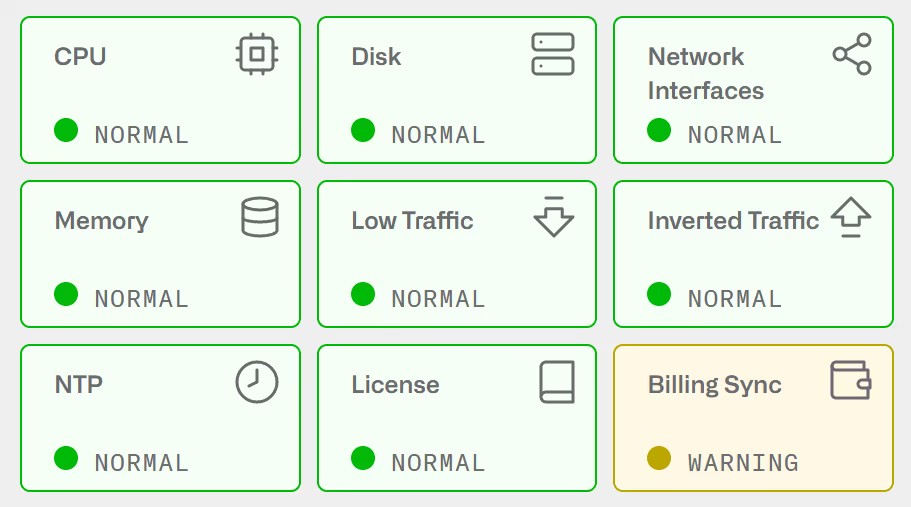
Clique no ícone de faturação para aceder à página de estado da faturação:
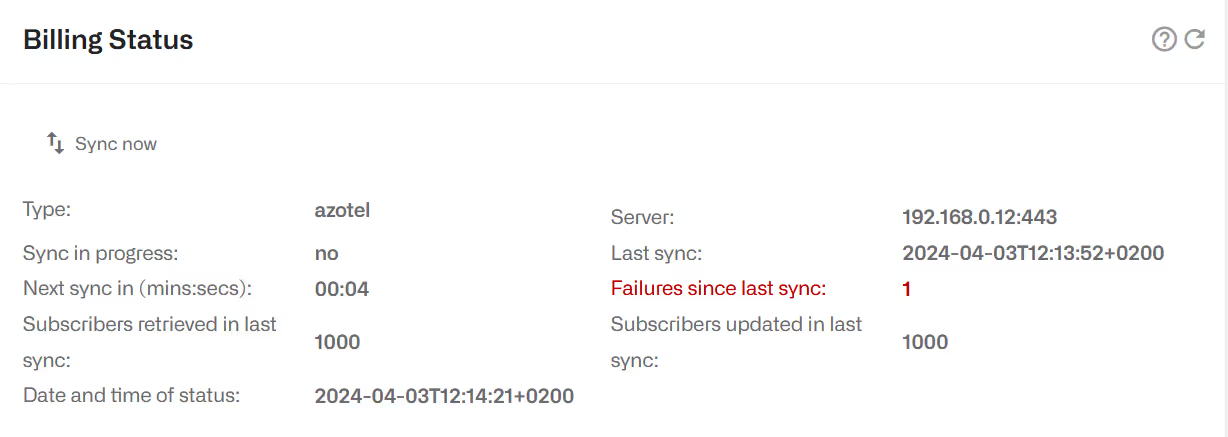
Neste exemplo, houve uma sincronização bem-sucedida às 12:13:52, recuperando 1000 subscritores, mas houve uma tentativa falhada depois disso. Pode forçar uma tentativa de sincronização premindo o botão Sincronizar agora.
Se a falha persistir, siga estes passos:
- Verificar se a configuração da facturação está correcta (direcção e credenciais).
- Verificar se o endereço IP de facturação está acessível a partir do servidor BQN:
- Habilitar os registos API que entram na shell do servidor BQN através do ssh:
Agora, pode ver o registo de eventos entre o BQN e o sistema de facturação. No exemplo seguinte, o BQN liga-se a uma facturação da Azotel e recupera três políticas associadas a dez subscritores:
Se houver um erro, o registo deve dar alguma indicação do que está a acontecer.
- É também possível estender o registo a traços detalhados dos pedidos e respostas trocados entre o BQN e o sistema de facturação:
E o BQN irá gerar vestígios dos últimos 5 pedidos e respostas entre o BQN e o sistema de facturação. Os vestígios podem ser encontrados no directório /opt/bqn/var/trace:
- Como último recurso, pode enviar um pedido directamente do BQN para o sistema de facturação usando o comando UNIX curl, seguindo as convenções API do sistema de facturação. Por exemplo, para enviar um pedido a um Azotel de facturação:
Sem Servidores NTP Sincronizados
Se o ícone do NTP for amarelo, o NTP não está configurado. Clique no ícone para ir para a página de configuração.
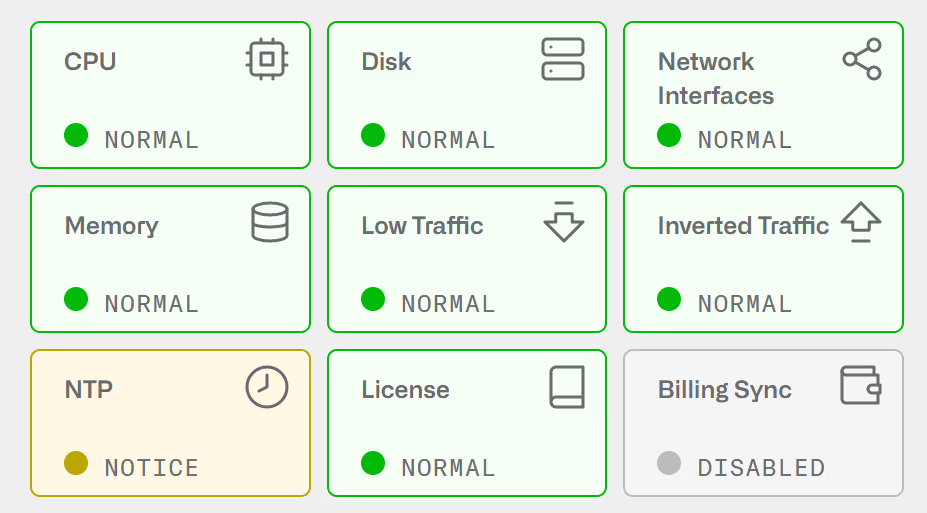
Se os servidores NTP estiverem configurados mas o BQN não puder sincronizar-se com nenhum deles, o ícone NTP no travessão estará em laranja:

Uma mudança abrupta na hora do sistema devido à falta de sincronização NTP pode levar a breves perdas de serviço enquanto o sistema se ajusta. Para evitar que isso aconteça, tenha sempre pelo menos um servidor NTP em sincronia.
Pode verificar a lista de servidores NTP configurados em Administração->Data do Sistema->Servidores NTP.

Pelo menos um servidor NTP deve ser sincronizado. No exemplo acima, o servidor NTP 145.238.203.14 foi escolhido para sincronização do relógio (indicado pelo * ao lado do endereço IP do servidor) e foi contactado há 36 segundos (coluna QUANDO).
Se nenhum servidor NTP estiver disponível, o BQN mostrará a mensagem de aviso NTP não sincronizada, como na janela abaixo:
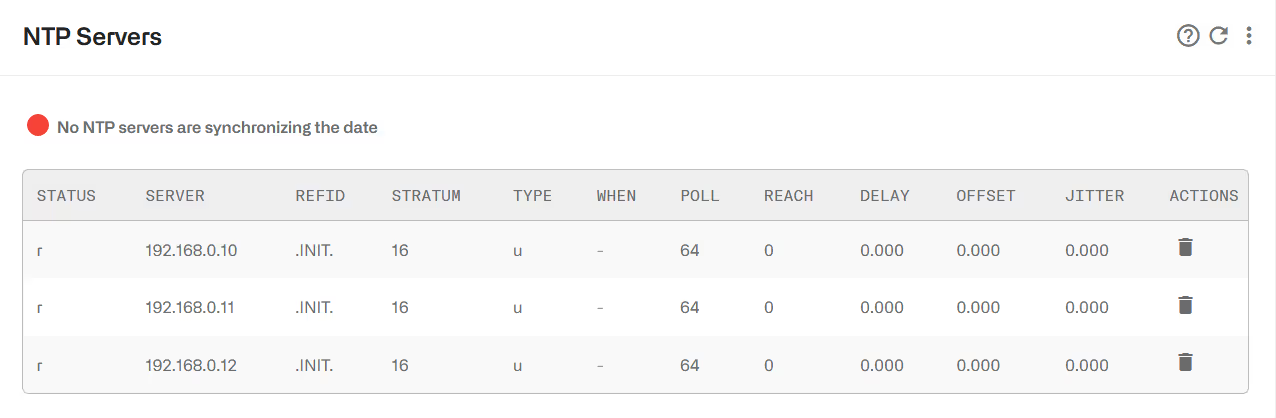
To solve the issue, if you have a local NTP server, add it to the list clicking the <i class="fa-solid fa-ellipsis-vertical"></i> menu icon and selecting Add Server…
Se não tiver servidores NTP locais, certifique-se que a porta UDP 123 está aberta desde o IP de gestão BQN até à Internet, incluindo na firewall BQN, se estiver activada.
Problemas com o disco
Para verificar o estado do disco do sistema, clique no ícone DISCO do painel de controlo:
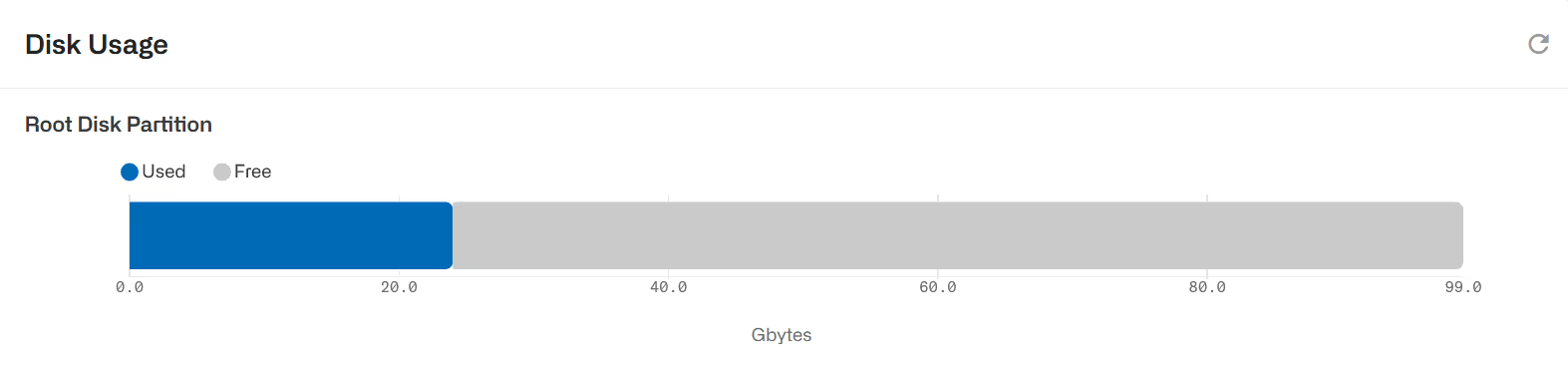
O ícone do disco fica a laranja (estado de aviso) quando menos de 15% do armazenamento do disco está livre.
A placa de rede Intel XL710 não atinge 40 Gbps de tráfego PPPoE
Uma placa de rede Intel XL710 que lida com tráfego PPPoE pode estar limitada a 10 Gbps de taxa de transferência, apesar de ter negociado um link de 40 Gbps. Uma possível razão é que a placa não está fazendo o balanceamento de carga do tráfego PPPoE e os pacotes são entregues a um único processo, limitando a taxa de transferência máxima.
A funcionalidade de distribuição de pacotes na placa Intel é implementada pela Intel Dynamic Device Personalization (DDP). Três condições devem ser atendidas:
- O pacote BQN bqnkernel deve ser R3.0.19 ou posterior. Requer uma reinicialização do sistema após a instalação do pacote.
- A versão de firmware da placa deve suportar DDP com balanceamento de carga PPPoE (ver secção abaixo).
- O pacote BQN bqn deve ser R4.27 ou posterior.
Atualização do firmware da placa de rede
O seguinte procedimento de atualização de firmware funciona apenas com placas de rede Intel. As placas de rede de outros fornecedores que não a Intel que utilizam um chipset Intel não podem ser actualizadas através deste procedimento.
A distribuição PPPoE requer a versão 7.0 do firmware e a versão 1.1.6.1 do DDP (em teoria, a versão 6.01 do firmware também funcionaria, mas tal não foi verificado no nosso laboratório).
O procedimento seguinte implica a interrupção do tráfego e a reinicialização do servidor, pelo que o servidor BQN deve ser retirado do caminho do tráfego.
Primeiro, para verificar a versão do firmware da placa, as portas de interface do XL710 devem estar acessíveis pelo SO, ou seja, não estar sob controlo do DPDK. Portanto, se alguma das portas de interface fizer parte de um wire, elas devem ser colocadas no modo pcap. Na GUI do BQN, vá em Configuration->Interfaces->DataWires e remova os wires com as portas dessa placa de rede e crie-os novamente com as portas em modo pcap.
Uma vez feito isso, as interfaces devem estar visíveis e a versão do firmware pode ser obtida usando o comando ethtool:
Neste exemplo, a versão do firmware é 5.0 e o cartão necessita de uma atualização. O resto da secção descreve como o fazer.
Para fazer uma atualização de firmware, o servidor tem de arrancar para que o kernel do SO permita tais alterações. Faça uma cópia de segurança do ficheiro de configuração do grub antes de o editar:
Na primeira entrada do menu, adicione iomem=relaxed na linha de inicialização do linux. A linha será semelhante a esta:
Guarde o ficheiro e reinicie o servidor.
Descarregue a ferramenta de atualização Intel para a família X700 para o seu PC, descompacte-a e transfira o pacote Linux para o servidor BQN. Exemplo:
Aceda ao servidor BQN para descompactar o tarball e executar a ferramenta de atualização:
A ferramenta irá guiá-lo através do processo de atualização do firmware para todas as placas de rede X710 detectadas no sistema.
Depois de concluir a atualização do firmware, restaure os wires para o modo normal (sem pcap). Na GUI do BQN, vá a Configuration->Interfaces->Data Wires e remova os wires com as portas dessa placa de rede e crie-os novamente com as portas em modo normal (caixa pcap não assinalada).
Remova o parâmetro iomem=relaxedparameter do ficheiro de configuração do grub e reinicie o sistema:
Verificar se a distribuição de carga PPPoE está activada
Uma vez que o firmware de rede, os pacotes bqnkernel e bqn estejam na versão correta, a distribuição de carga do tráfego PPPoE deve ser habilitada em cada porta de rede do XL710 por padrão. Por exemplo:
O comando show indica que existe um perfil DDP (para PPPoE) e que a distribuição de carga está activada.
Desativar a distribuição de carga PPPoE
Se houver algum problema com a placa de rede e o perfil DDP, o DDP pode ser desativado utilizando o comando no ddp pppoe em todas as portas da placa de rede, seguido do comando system interface ddp reset em qualquer uma dessas interfaces. Por exemplo:
O comando system interface ddp reset descarrega o perfil DDP sem a necessidade de reiniciar o sistema. Note-se que basta aplicá-lo a uma das portas para reiniciar toda a placa de rede.
Se o problema persistir, mantenha a opção no ddp pppoe em todas as portas da placa de rede e reinicie o sistema.
Lorem ipsum dolor sit amet, consectetur adipiscing elit. Suspendisse varius enim in eros elementum tristique. Duis cursus, mi quis viverra ornare, eros dolor interdum nulla, ut commodo diam libero vitae erat. Aenean faucibus nibh et justo cursus id rutrum lorem imperdiet. Nunc ut sem vitae risus tristique posuere.
Lorem ipsum dolor sit amet, consectetur adipiscing elit. Suspendisse varius enim in eros elementum tristique. Duis cursus, mi quis viverra ornare, eros dolor interdum nulla, ut commodo diam libero vitae erat. Aenean faucibus nibh et justo cursus id rutrum lorem imperdiet. Nunc ut sem vitae risus tristique posuere.
Lorem ipsum dolor sit amet, consectetur adipiscing elit. Suspendisse varius enim in eros elementum tristique. Duis cursus, mi quis viverra ornare, eros dolor interdum nulla, ut commodo diam libero vitae erat. Aenean faucibus nibh et justo cursus id rutrum lorem imperdiet. Nunc ut sem vitae risus tristique posuere.
